Создайте новое изображение размером 600х600 пикселей. Создайте новый слой и залейте его чёрным цветом.

Идите в меню Изображение => Режим => RGB-цвет. В появившемся окне вам предложат свести слои, жмите “Не делать сведения”.
Затем идите в меню Слой => Эффекты слоя => Настройки смешивания => Наложение градиента. Тут надо выставить параметры:
Режим смеси: Норма;
Полупрозрачность: 100%;
Градиент: переход цвета от 1B4395 к 012534;
Стиль: Радиальный;
Угол: 90 градусов;
Масштаб: 100%.
Жмите ОК.
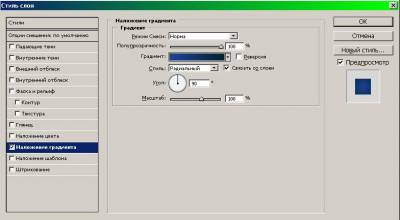
Изображение станет таким:
Создайте новый слой. Выберите инструмент Градиент, вверху выставьте Радиальный, переход от F28B26 (оранжевый) к прозрачному и проведите им от центра изображения к краю, уменьшите Непрозрачность слоя до 50%.

Теперь вам нужна будет текстура какого-нибудь металла, которую вы можете скачать из Интернета. Я выбрал вот такую текстуру:
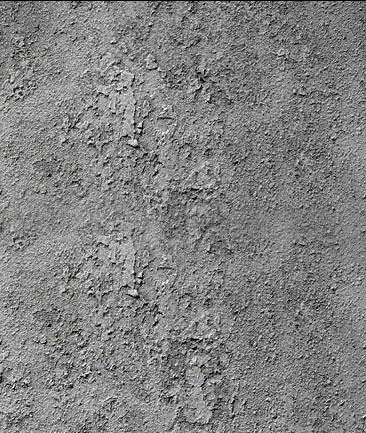
Откройте текстуру в Фотошопе, выделите Прямоугольным выделением, скопируйте и вставьте в ранее созданное изображение, с помощью меню Редактирование => Произвольная Трансформация растяните текстуру так, чтобы она перекрывала всё изображение. Смените режим наложения слоя (в окне со слоями) с Нормального на Мягкий Свет и уменьшите Непрозрачность слоя до 70%.

Создайте новый слой и нарисуйте Полигонным Лассо вот такую фигуру, залив её чёрным цветом:
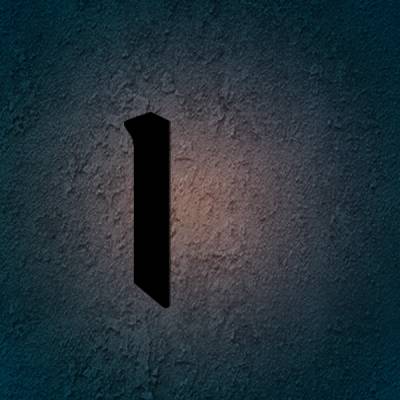
Теперь идите в меню Слой => Дублировать слой, затем в меню Редактирование => Трансформация => Отобразить горизонтально, затем в меню Редактирование => Произвольная трансформация и передвиньте дубликат немного правее, кликнув несколько раз по клавише Стрелка Вправо. Затем идите в меню Слой => Склеить с нижним – у вас два слоя с фигурам объединяться в один слой.

Теперь идите в меню Слой => Эффекты слоя => Настройки смешивания => Внешний отблеск. Тут надо выставить параметры:
Режим перехода: Экран;
Полупрозрачность: 75%;
Шум: 0%;
Цвет: 03BBF6;
Техника: Мягкий;
Разброс: 10%;
Размер: 20 пикселей;
Область: 50%;
Дрожь: 0%.
Жмите ОК.
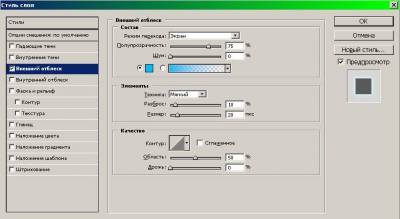
Изображение станет таким:

Продублируйте этот слой (с нарисованными фигурами). Затем идите в меню Слой => Эффекты слоя => Настройки смешивания, тут вам надо будет использовать несколько параметров.
Падающие тени.
Режим смеси: Умножение;
Цвет: Чёрный;
Мутноватость: 100%;
Угол: 120 градусов;
Расстояние: 5 пикселей;
Разброс: 0%;
Размер: 10 пикселей.
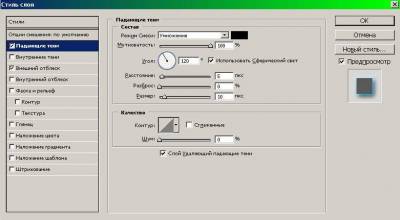
Внешний отблеск.
Режим смеси: Норма;
Полупрозрачность: 45%;
Шум: 0%;
Цвет: Белый;
Техника: Мягкий;
Разброс: 5%;
Размер: 10 пикселей;
Область: 50%;
Дрожь: 0%.
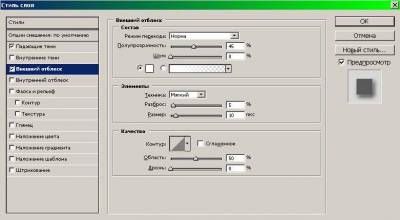
Внутренний отблеск.
Режим смеси: Линейный сдвиг;
Полупрозрачность: 45%;
Шум: 0%;
Цвет: Белый;
Техника: Точный;
Источник: Край;
Уменьшить: 0%;
Размер: 10 пикселей;
Контур: Cone;
Область: 100%;
Дрожь: 0%.

Фаска и рельеф (так же выставьте галочку у подменю Контур).
Стиль: Внутренний скос;
Техника: Жёстко Долото;
Глубина: 1000%;
Направление: Вверх;
Размер: 90 пикселей;
Мягкость: 0 пикселей;
Угол: 70 градусов;
Снимите галочку “Использовать сферический свет”;
Высота: 20 градусов;
Контур глянца: Gaussian;
Режим яркости: Линейный свет;
Цвет: D68230;
Полупрозрачность: 5%;
Режим тени: Точечный свет;
Цвет: 26566F;
Полупрозрачность: 55%.
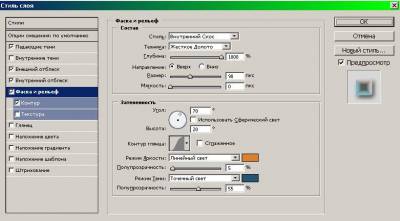
Глянец.
Режим смеси: Жёсткий свет;
Цвет: Белый;
Полупрозрачность: 25%;
Угол: 45 градусов;
Расстояние: 25 пикселей;
Размер: 12 пикселей;
Контур: Cove - Deep.
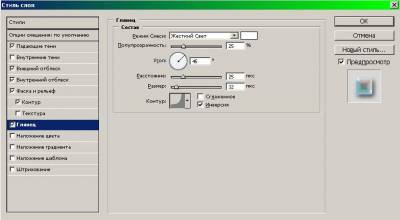
Наложение шаблона.
Режим смеси: Экран;
Полупрозрачность: 100%;
Шаблон: Wrinkles;
Масштаб: 40%.
Жмите ОК.
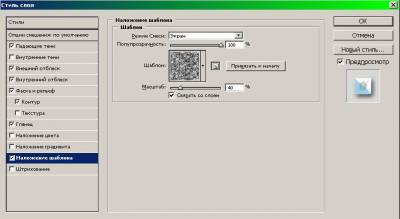
Изображение станет таким:

Снов откройте документ с металлической текстурой, которую вы использовали ранее, выделите, копируйте и вставьте эту текстуру в основной документ. С помощью Произвольной Трансформации измените размер текстуры так, чтобы она перекрывала полученные “колышки”.
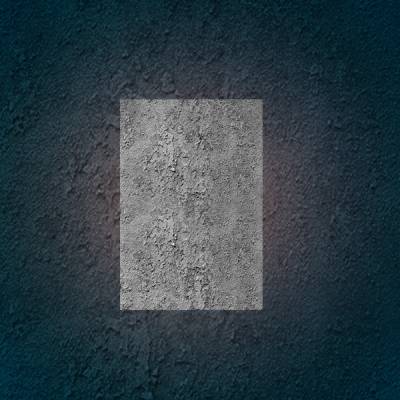
Зажав клавишу Ctrl, кликните по слою с “колышками” в окне со слоями – у вас выделится пунктирный контур. Идите в меню Выделение => Инвертировать выделение, нажмите клавишу Delete, не снимайте выделения. Замените Наложение Слоя в окне со слоями на Экран и уменьшите Непрозрачность слоя до 40%.

Создайте новый слой и залейте выделенную область цветом F16723.

Смените наложение слоя в окне со слоями на Яркий свет, уменьшите Непрозрачность слоя до 40%, подотрите по периметру всё оранжевое, оставив небольшие полосы, снимите выделение.

Сделайте надпись “StarCraft” белым цветом и любым понравившимся вам шрифтом – при этом у вас автоматически должен будет создаться новый слой.

Идите в меню Слой => Эффекты слоя => Настройки смешивания, тут вам надо будет использовать несколько параметров.
Падающие тени.
Режим смеси: Умножение;
Цвет: Чёрный;
Мутноватость: 75%;
Угол: 120 градусов;
Расстояние: 3 пикселя;
Разброс: 35%;
Размер: 15 пикселей.

Внутренние тени.
Режим смеси: Линейный свет;
Цвет: 022750;
Полупрозрачность: 40%;
Угол: 120 градусов;
Расстояние: 5 пикселей;
Уменьшение: 0%;
Размер: 2 пикселя.
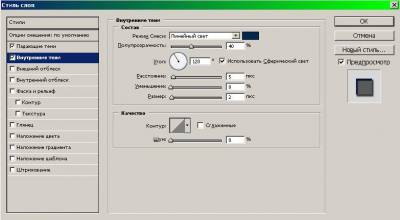
Внутренний отблеск.
Режим смеси: Внутренний сдвиг;
Полупрозрачность: 60%;
Шум: 0%;
Цвет: белый;
Техника: Точный;
Источник: Край;
Уменьшить: 50%;
Размер: 2 пикселя;
Контур: Cone;
Область: 100%.
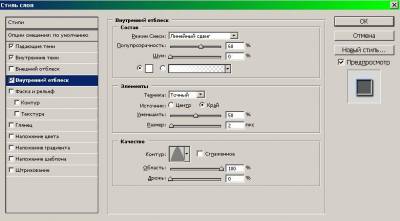
Фаска и рельеф (отметьте галочкой подпункт Контур).
Стиль: Внутренний скос;
Техника: Жёсткое долото;
Глубина: 1000%;
Направление: Вверх;
Размер: 10 пикселей;
Мягкость: 0 пикселей;
Угол: 120 градусов;
Снимите галочку “Использовать сферический свет”;
Высота: 35 градусов;
Режим яркости: Линейный свет;
Цвет: D59557;
Полупрозрачность: 75%;
Режим тени: Точечный свет;
Цвет: 052E44;
Полупрозрачность: 65%.
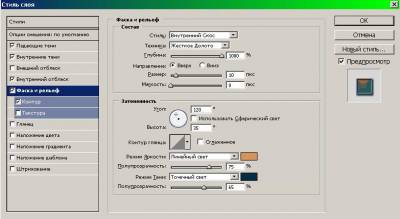
Глянец.
Режим смеси: Умножение;
Цвет: Чёрный;
Полупрозрачность: 70%;
Угол: 19 градусов;
Расстояние: 5 пикселей;
Размер: 8 пикселей;
Контур: Cove – Deep.
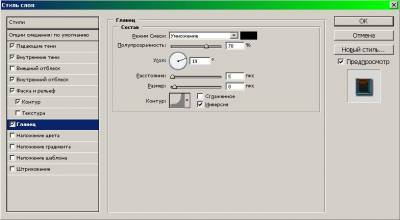
Наложения шаблона.
Режим смеси: Жёсткий свет;
Полупрозрачность: 100%;
Шаблон: Wrinkles;
Масштаб: 60%.
Жмите ОК.
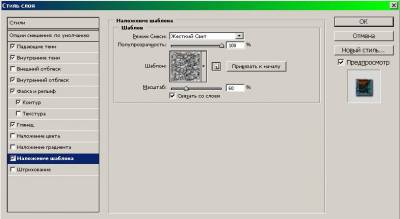
Вот что получилось:

|